Microsoft Excel merupakan aplikasi yang sangat berguna saat melakukan pengolahan data, termasuk pembulatan angka. Salah satu rumus yang sering digunakan saat melalkukan pembulatan adalah rumus ROUNDUP.
Rumus ROUNDUP memungkinkan Anda untuk membulatkan angka ke atas tanpa memandang nilai desimalnya. Artikel ini akan membahas pengertian, fungsi, sampai contoh penerapan rumus ROUNDUP di Excel dengan lengkap.
Apa Itu Rumus ROUNDUP?
Seperti yang sudah disinggung sebelumnya, bahwa rumus ROUNDUP di Microsoft Excel memungkinkan Anda untuk membulatkan angka ke atas menuju nilai yang lebih besar, tanpa harus memperhatikan nilai desimal setelah angka tersebut. Pembulatan ini dilakukan sesuai jumlah digit yang Anda tentukan.
Sintaks ROUNDUP:
=ROUNDUP(number, num_digits)
Penjelasan:
- number: Angka yang ingin dibulatkan.
- num_digits: Jumlah digit desimal yang diinginkan.
- 0: Membulatkan angka ke bilangan bulat terdekat.
- Angka positif: Membulatkan hingga jumlah desimal tertentu.
- Angka negatif: Membulatkan ke puluhan, ratusan, dan seterusnya.
Fungsi dan Keuntungan Menggunakan ROUNDUP
Namanya pembulatan sudah pasti ada fungsi dan akan sangat mempermudah Anda apabila menggunakan rumus ROUNDUP seperti beberapa poin berikut ini:
- Menghindari Kesalahan Desimal
Sangat membantu dalam pembulatan angka pada laporan keuangan atau penghitungan sejenis lainnya. - Meningkatkan Konsistensi Data
Berguna untuk membuat data menjadi lebih seragam, terutama saat bekerja dengan angka desimal. - Mudah Digunakan dalam Berbagai Skenario
Cocok digunakan dalam laporan bisnis, pendidikan, bahkan penelitian.
Contoh Penggunaan Rumus ROUNDUP
Apabila Anda masih bingung dengan pengertian dan penggunaan rumus ROUNDUP, maka bisa memperhatikan beberapa contoh yang sudah kami siapkan di bawah ini:
Membulatkan ke Bilangan Bulat
Saat Anda memiliki angka 5,23 di sel A1 dan ingin membulatkannya ke atas menjadi bilangan bulat, maka bisa menggunakan rumus berikut:
=ROUNDUP(A1, 0)
Hasil: 6
Membulatkan ke 2 Digit Desimal
Angka 7,4567 di sel A2 ingin dibulatkan ke atas dengan 2 digit desimal:
=ROUNDUP(A2, 2)
Hasil: 7,46
Membulatkan ke Puluhan
Angka 123 di sel A3 ingin dibulatkan ke atas ke puluhan terdekat:
=ROUNDUP(A3, -1)
Hasil: 130
Baca Juga: Keuntungan Belanja Snack Grosir di Jajan Factory
Contoh Soal dan Pembahasan
Berikut beberapa contoh soal terkait rumus ROUNDUP yang bisa Anda jadikan sebagai bahan latihan:
Soal 1: Membulatkan Gaji Karyawan
Sebuah perusahaan mencatat gaji karyawan sebagai berikut:
| Nama | Gaji Awal |
|---|---|
| Andi | 5.345,25 |
| Budi | 7.123,78 |
| Citra | 6.876,45 |
Tugas: Bulatkan gaji karyawan ke angka ratusan terdekat menggunakan ROUNDUP.
Langkah Penyelesaian:
- Masukkan data di Excel.
- Pada kolom baru, gunakan rumus:
=ROUNDUP(B2, -2)
- Salin rumus ke bawah untuk semua karyawan.
Hasil:
| Nama | Gaji Awal | Gaji Dibulatkan |
|---|---|---|
| Andi | 5.345,25 | 5.400 |
| Budi | 7.123,78 | 7.200 |
| Citra | 6.876,45 | 6.900 |
Soal 2: Membulatkan Nilai Ujian
Nilai ujian siswa adalah sebagai berikut:
| Nama | Nilai |
|---|---|
| Dina | 78,65 |
| Eko | 85,23 |
| Fajar | 69,47 |
Tugas: Bulatkan nilai ke atas dengan 1 digit desimal.
Langkah Penyelesaian:
- Masukkan data di Excel.
- Gunakan rumus:
=ROUNDUP(B2, 1)
Hasil:
| Nama | Nilai | Nilai Dibulatkan |
|---|---|---|
| Dina | 78,65 | 78,7 |
| Eko | 85,23 | 85,3 |
| Fajar | 69,47 | 69,5 |
Tips Menggunakan ROUNDUP
Berikut beberapa tips penting yang perlu Anda perhatikan saat menggunakan rumus ROUNDUP di Microsoft Excel:
- Perhatikan Jumlah Digit
Pastikan Anda sudah memahami jumlah digit desimal yang diperlukan dalam konteks pekerjaan Anda. - Kombinasikan dengan Rumus Lain
ROUNDUP bisa digunakan bersama rumus lain, seperti SUM atau AVERAGE, untuk analisis data yang lebih kompleks. - Gunakan Referensi Sel
Gunakan referensi sel untuk parameter number atau num_digits agar rumus lebih fleksibel.
Rumus ROUNDUP di Microsoft Excel sangat membantu dalam membulatkan angka ke atas sesuai kebutuhan. Dengan pemahaman yang baik terkait cara kerjanya, Anda bisa memanfaatkannya untuk berbagai keperluan, mulai dari analisis data sampai laporan keuangan. Cobalah latihan soal dari widyadharmapnk.ac.id di atas untuk meningkatkan keterampilan Anda dalam menggunakan rumus ini. Selamat mencoba!

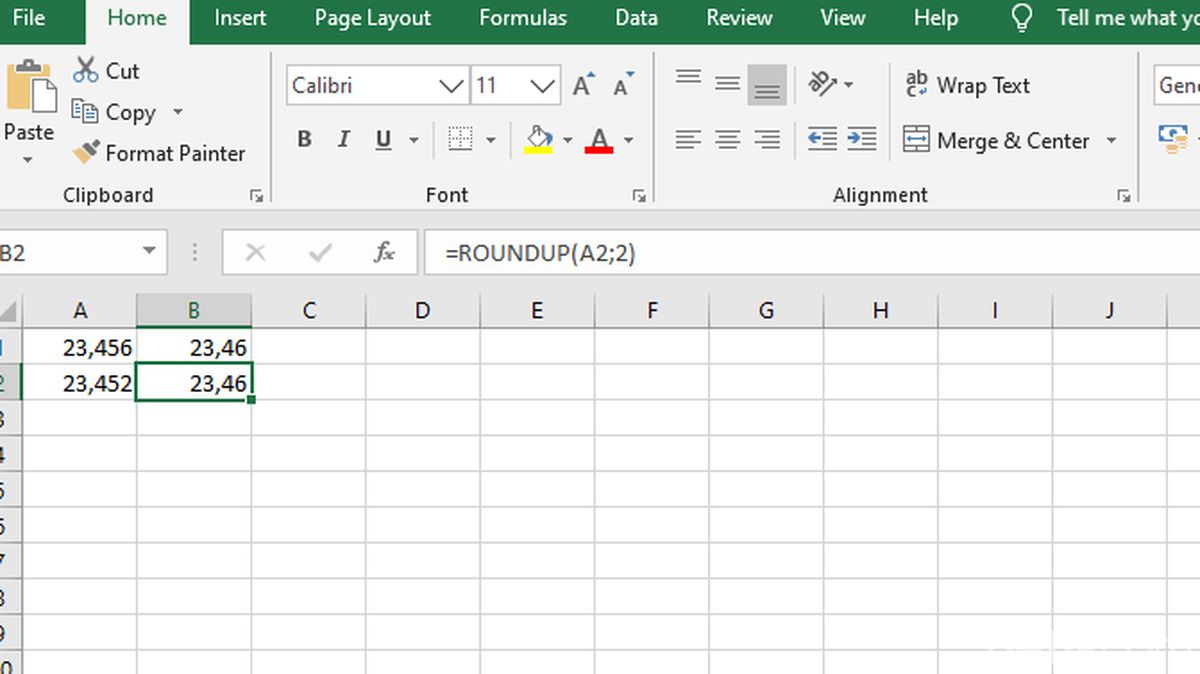


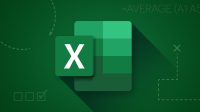


Leave a Comment